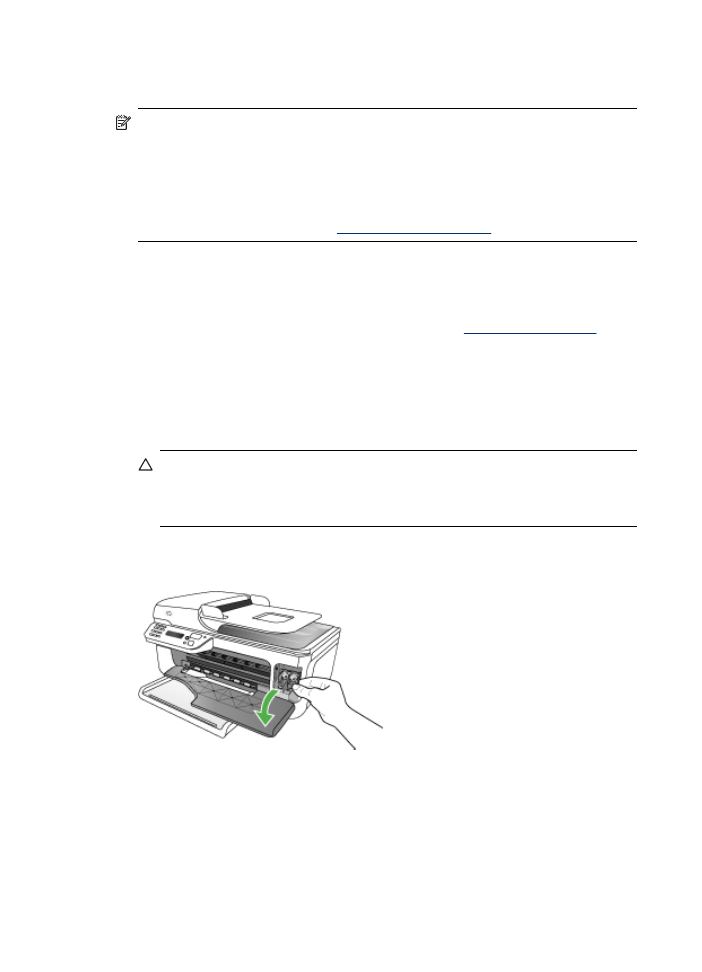
Rašalo kasečių keitimas
Kai rašalo lygis kasetėse žemas, atlikite toliau pateikiamus nurodymus.
Pastaba Kai kasetėje rašalo lieka mažai, ekrane pasirodo pranešimas. Rašalo
lygį taip pat galite patikrinti naudodami spausdintuvo parankinę („Windows“) arba
HP spausdintuvo paslaugų programą („Mac OS“).
Pastaba Spausdinimo metu, rašalas, esantis spausdinimo kasetėse, yra
naudojamas įvairiems tikslams, pvz., pradiniuose procesuose, kurie paruošia
įrenginį ir spausdinimo kasetes spausdinimui. Be to, panaudojus kasetę, joje lieka
rašalo likučių. Plačiau apie tai žr.
www.hp.com/go/inkusage
.
Rašalo lygio įspėjimai ir indikatoriai pateikia apytikslę, skirtą tik planavimui. Gavę
pranešimą apie žemą rašalo lygį, pasistenkite įsigyti atsarginę kasetę, kad
išvengtumėte galimų spausdinimo vėlavimų. Nebūtina keisti rašalo kasečių tol, kol
spausdinimo kokybė jums priimtina.
Norėdami užsakyti rašalo kasetes įrenginiui, apsilankykite
www.hpshopping.com
.
Atsiradus iškvietai iš nuorodų išsirinkite savo šalį/regioną. Vadovaudamiesi
iškvietomis, pasirinkite gaminį ir spustelėkite vieną puslapyje esančių apsipirkimo
nuorodų.
Kaip pakeisti rašalo kasetes
1. Įsitikinkite, kad įrenginys įjungtas.
Įspėjimas Jeigu, norėdami pasiekti rašalo kasetes, atversite priekinį prieigos
dangtį, kai „HP All-in-Ones“ išjungtas, jis neleis išimti ir pakeisti rašalo kasečių.
Galite sugadinti įrenginį, jeigu mėginant išimti rašalo kasetes jos nėra saugiai
įdėtos.
2. Atidarykite priekinį prieigos dangtį.
Spausdinimo karietėlė pasislenka į dešinę įrenginio pusę.
3. Palaukite, kol kasečių dėtuvė sustos, tada lengvai spustelėkite rašalo kasetę, kad
ji būtų atlaisvinta.
Jei keičiate trijų spalvų rašalo kasetę, ištraukite rašalo kasetę, esančią kairiajame
lizde.
Skyrius 8 skyrius
122
Techninė priežiūra ir trikčių šalinimas
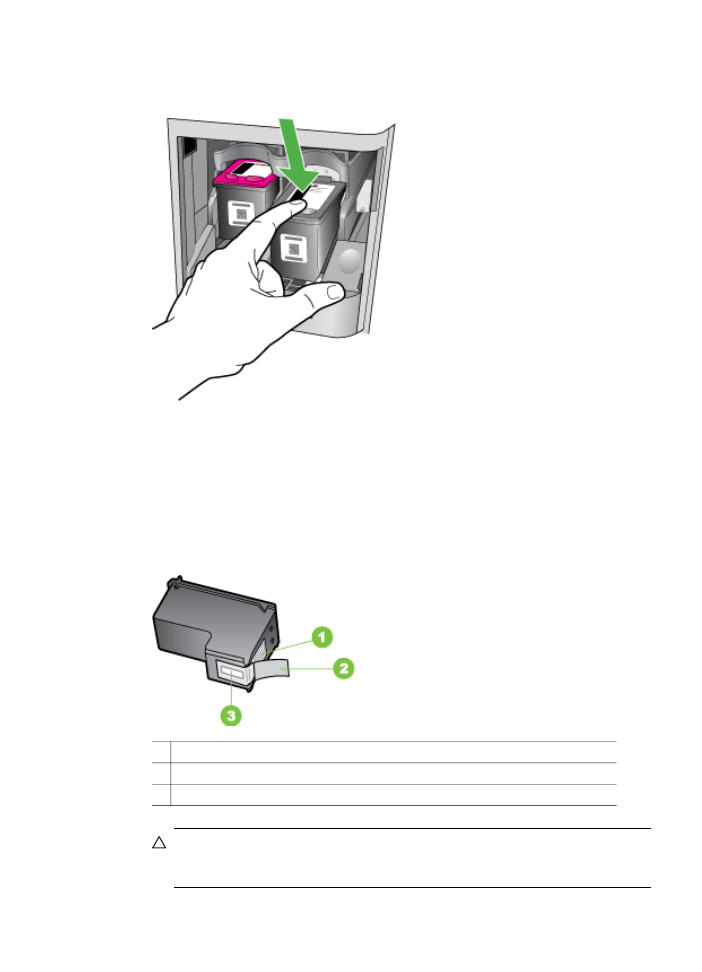
Jei keičiate juodo rašalo, nuotraukų arba pilkų nuotraukų rašalo kasetę, išimkite
kasetę, esančią dešiniajame lizde.
4. Patraukite rašalo kasetę į save ir išimkite ją iš angos.
5. Jei juodo rašalo kasetę išimate tam, kad galėtumėte įdėti nuotraukų spausdinimo
rašalo kasetę arba pilkų nuotraukų spausdinimo rašalo kasetę, juodo rašalo kasetę
laikykite apsauginiame rašalo kasečių dėkle arba orui nelaidžioje plastikinėje
dėžutėje.
6. Išpakuokite naują rašalo kasetę ir, liesdami tik juodo plastiko dalį, atsargiai
nuimkite lipnią juostelę, paėmę už rausvo galiuko.
1 Vario spalvos kontaktai
2 Plastmasinė juostelė su rausvu nuplėšiamu skirtuku (prieš įdedant jį reikia nulėšti)
3 Rašalo purkštukai po juostele
Įspėjimas Nelieskite vario spalvos kontaktų arba rašalo purkštukų Be to,
negalima lipnios juostelės dar kartą užklijuoti ant rašalo kasečių. Jei taip
darysite, galimas užsikimšimas, rašalo triktis ir netinkamos elektros jungtys.
Dabar su rašalo kasetėmis
123
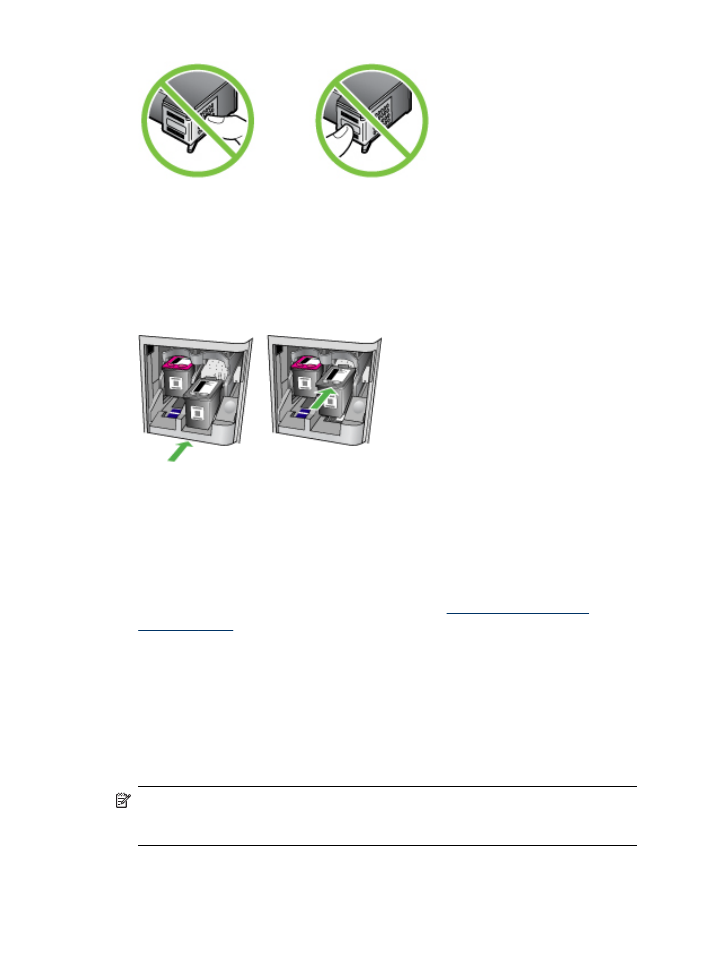
7. Laikykite rašalo kasetę taip, kad HP logotipas būtų viršuje ir įdėkite į tušią kasetės
lizdą naują rašalo kasetę. Tvirtai stumkite rašalo kasetę, kol ji užsifiksuos savo
vietoje.
Jei dedate trijų spavų rašalo kasetę, dėkite ją į kairįjį lizdą.
Jei dedate juodo rašalo, nuotraukų arba pilkų nuotraukų rašalo kasetę, dėkite ją į
dešinįjį lizdą.
8. Uždarykite priekinį prieigos dangtį.
Įdėjus naują rašalo kasetę, įrenginys išspausdina rašalo kasetės lygiavimo puslapį.
9. Kai jus paragins, įdėkite paprasto balto popieriaus į įvesties dėklą ir paspauskite
OK (gerai).
10. Ant skaitytuvo stiklo priekiniame dešiniajame kampe padėkite rašalo kasečių
išlyginimo lapą spausdinama puse žemyn, o viršutine jo dalimi nukreipta į dešinę,
ir paspauskite OK (gerai). Daugiau informacijos žr.
Originalo padėjimas ant
skaitytuvo stiklo
.
„HP All-in-One“ išlygiuoja rašalo kasetes. Rašalo kasečių lygiavimo lapą atiduokite
perdirbti arba išmeskite.